เมื่อปี 2023 กำลังจะสิ้นสุดลง มีบางสิ่งที่น่าหวนรำลึกถึง รวมถึง iPhone ที่คุณใช้งานมานานหลายปี บางทีโทรศัพท์อาจมีรอยขีดข่วนเล็กน้อยที่มุมหรือรอยแตกบนหน้าจอ? ประสิทธิภาพของเครื่องก็ยังไม่ราบรื่นเหมือนแต่ก่อน เพราะมีการติดตั้งแอปพลิเคชันมากมาย ดังนั้น มา "ล้างพิษ" โทรศัพท์ของคุณด้วยเคล็ดลับต่อไปนี้
ทำความสะอาด พื้นที่เก็บข้อมูล
ก่อนที่พื้นที่เก็บข้อมูลบน iPhone ของคุณจะหมด ซึ่งอาจเกิดขึ้นได้ในภายหลัง ควรทำความสะอาดพื้นที่เก็บข้อมูลเสียก่อน
ใน iPhone มีฟีเจอร์ที่ช่วยให้คุณจัดการพื้นที่เก็บข้อมูลในแอปการตั้งค่า ซึ่งก็คือ พื้นที่เก็บข้อมูลของ iPhone ให้ไปที่ การตั้งค่า > ทั่วไป > พื้นที่เก็บข้อมูลของ iPhone คุณจะเห็นอินเทอร์เฟซที่แสดงปริมาณพื้นที่เก็บข้อมูลที่ใช้ไป รวมถึงคำแนะนำสำหรับรายการที่สามารถลบได้ ซึ่งโดยปกติแล้วจะเป็น วิดีโอ และแอปที่ดาวน์โหลดมา

ตรวจสอบและล้างหน่วยความจำบน iPhone
ด้านล่างคำแนะนำคือรายการแอปแต่ละตัวและพื้นที่ที่ใช้ ลองตรวจสอบรายการและลบแอปที่คุณไม่ค่อยได้ใช้ออก
ปิดแอปพลิเคชันที่ไม่ได้ใช้งาน
ฟีเจอร์สุดเจ๋งบน iPhone คือการ "ถอด" แอปออกจาก iPhone ชั่วคราวเพื่อเรียกคืนพื้นที่เก็บข้อมูล แต่ไม่สามารถลบแอปทั้งหมดออกจากเครื่องได้ ฟีเจอร์นี้มีชื่อว่า "ถอดแอป" ซึ่งมีมาตั้งแต่ iOS 11 ในส่วนของการทำงาน เมื่อ "ถอด" แอปจะถูกลบออกจากหน้าจอหลัก แต่ข้อมูลและการตั้งค่าจะยังคงอยู่ในอุปกรณ์ ทำให้คุณสามารถดาวน์โหลดและใช้งานต่อได้ตลอดเวลา
นี่เป็นวิธีที่ปลอดภัยในการล้างพื้นที่เก็บข้อมูล ในกรณีที่คุณต้องการใช้แอปอีกครั้งในภายหลัง คุณสามารถดำเนินการนี้ได้ด้วยตนเองในที่เก็บข้อมูลของ iPhone หรือเปิดใช้งานฟีเจอร์นี้เพื่อปิดแอปที่ไม่ได้ใช้งานอย่างน้อย 12 วันโดยอัตโนมัติได้ที่ การตั้งค่า > App Store > ย้ายแอปที่ไม่ได้ใช้ออก

ปิดใช้งานแอปชั่วคราวด้วย Offload Unsed Apps
การโหลดแอปใหม่ใช้เวลาเพียงไม่กี่วินาที จึงเป็นวิธีที่ดีในการรักษา iPhone ของคุณให้สะอาดและเบาที่สุดเท่าที่จะเป็นไปได้
อัปเดตระบบปฏิบัติการ
หลังจากล้างแอปของคุณแล้ว ลองพิจารณาอัปเดต iOS ของคุณดู แม้ว่าการอัปเดตระบบของ Apple จะปลอดภัย แต่หลายคนก็ยังคงเลื่อนการอัปเดตออกไปเพราะ... สร้างความยุ่งยาก โปรดตรวจสอบการตั้งค่า > ทั่วไป > อัปเดตซอฟต์แวร์ หากมีการอัปเดตรออยู่ ให้อัปเดตทันที
แม้ว่าคุณจะเปิดใช้งานการอัปเดตอัตโนมัติไว้ แต่การอัปเดตเหล่านี้มักจะเกิดขึ้นในช่วงกลางคืนและติดตั้งเฉพาะเมื่อเสียบ iPhone อยู่เท่านั้น จึงอาจพลาดการอัปเดตได้ง่าย ดังนั้นควรอัปเดตระบบปฏิบัติการของคุณให้เป็นเวอร์ชันล่าสุดอยู่เสมอเพื่อให้ iPhone ของคุณปลอดภัยและราบรื่นที่สุด
ปรับแต่งหน้าจอหลักของคุณ
การจัดเรียงหน้าจอหลักอย่างเหมาะสมก็มีความสำคัญเพื่อช่วยให้การใช้งาน iPhone ง่ายขึ้นเช่นกัน
วิธี ที่เป็นระบบ ที่สุดคือการจัดเรียงแอปใหม่ตามความถี่ในการใช้งาน จัดลำดับความสำคัญของแอปที่ใช้บ่อยในหน้าแรก และใช้ประโยชน์จากแถบเมนูด้านล่างซึ่งเป็นตำแหน่ง "หลัก" สำหรับแอปที่ใช้บ่อยที่สุด จากนั้นย้ายแอปที่ใช้น้อยไปไว้ในโฟลเดอร์ต่างๆ ซึ่งจะทำให้หน้าจอหลักเป็นระเบียบมากขึ้น
หยุดใช้ Apple Podcasts
หากคุณกำลังใช้แอป Podcasts เริ่มต้นของ Apple แทนแอปจากภายนอก ลองคิดใหม่ดู เหตุผลง่ายๆ ก็คือ Podcasts ใช้พื้นที่เยอะมาก

แอป Podcasts ของ Apple กำลังกินพื้นที่
เว้นแต่คุณจะกำลังเดินทางและจำเป็นต้องดาวน์โหลดพอดแคสต์ไว้ฟังแบบออฟไลน์ การสตรีมพอดแคสต์ก็เป็นความคิดที่ดี เพราะการดาวน์โหลดจะใช้พื้นที่เก็บข้อมูลค่อนข้างมาก แม้จะไม่ได้ดาวน์โหลดพอดแคสต์ใดๆ เลย แอป Podcasts ของ Apple ก็ใช้พื้นที่บน iPhone ของคุณได้ถึง 1.5GB ในขณะที่แอปอย่าง Overcast และ Spotify นั้นมีน้ำหนักเบากว่ามาก
ปิด Live Photos
อีกหนึ่งฟีเจอร์ที่กินพื้นที่อย่างเงียบเชียบบน iPhone ของคุณคือ Live Photos ฟีเจอร์นี้จะบันทึกภาพ 1.5 วินาทีก่อนและหลังการถ่ายภาพ ช่วยให้คุณเลือกช่วงเวลาที่สมบูรณ์แบบในเฟรมได้ ถึงแม้ว่า Live Photo แต่ละภาพจะมีประโยชน์ แต่มีขนาดสูงสุดถึง 7MB ดังนั้นการสะสมภาพเหล่านี้ไว้เป็นเวลานานอาจกินพื้นที่ค่อนข้างมาก

ปิด Live Photos เพื่อเพิ่มพื้นที่เก็บข้อมูล
โดยปกติแล้ว Live Photos จะเปิดใช้งานตามค่าเริ่มต้น เมื่อคุณเปิดแอปกล้อง หากคุณเห็นปุ่ม Live Photos ที่มีวงกลมสีเหลือง 3 วงซ้อนกัน แสดงว่าฟีเจอร์นี้เปิดใช้งานแล้ว เพียงแตะปุ่มนี้เพื่อปิดฟีเจอร์ (เส้นทแยงมุมจะปรากฏบนวงกลม)
เริ่มแอปพลิเคชันที่ผิดพลาดใหม่
ลืมการปิดแอปที่เปิดอยู่เพื่อเพิ่มความเร็วให้ iPhone ของคุณไปได้เลย แอปต่างๆ ไม่ได้ทำงานในเบื้องหลังและจะแค่ "จำศีล" ชั่วคราว ดังนั้นเมื่อคุณกลับมาใช้งานแอปเหล่านั้น แอปเหล่านั้นจะเริ่มทำงานและทำงานตามที่ต้องการโดยอัตโนมัติ

ปิดแอปพลิเคชันที่มีปัญหา
อย่างไรก็ตาม บางครั้งแอปพลิเคชันบางตัวอาจทำงานผิดปกติกะทันหัน ในกรณีนี้ ให้ปิดแอปพลิเคชันทั้งหมดโดยการปัดขึ้น การทำเช่นนี้จะปิดเซสชันปัจจุบันของแอปพลิเคชัน และเมื่อรีสตาร์ท ปัญหาทั้งหมดจะได้รับการแก้ไข
รีสตาร์ทคอมพิวเตอร์ของคุณ
นี่คือเคล็ดลับที่ดีที่สุดสำหรับ iPhone และใช้เพื่อแก้ไขปัญหาต่างๆ ดังนั้น บางครั้ง iPhone อาจมีปัญหา เช่น การเชื่อมต่อเครือข่ายไม่เสถียร ประสิทธิภาพลดลง หรือฟีเจอร์บางอย่างทำงานไม่ถูกต้อง... ในตอนนี้ การรีสตาร์ทเครื่องแบบฮาร์ดอาจเป็นวิธีแก้ปัญหาที่มีประสิทธิภาพในการคืน สถานะปกติ ของ iPhone

การรีสตาร์ท iPhone ช่วยแก้ปัญหาได้หลายอย่าง
กดปุ่มล็อกหน้าจอและปุ่มเพิ่มเสียงค้างไว้พร้อมกันสองสามวินาที หน้าจอจะแสดงตัวเลือก "เลื่อนเพื่อปิดเครื่อง" ให้เลื่อนปุ่มในแนวนอนและรอให้ iPhone ปิดเครื่องสนิท จากนั้นทำซ้ำขั้นตอนเดิมเพื่อเริ่มต้นอุปกรณ์
ลิงค์ที่มา











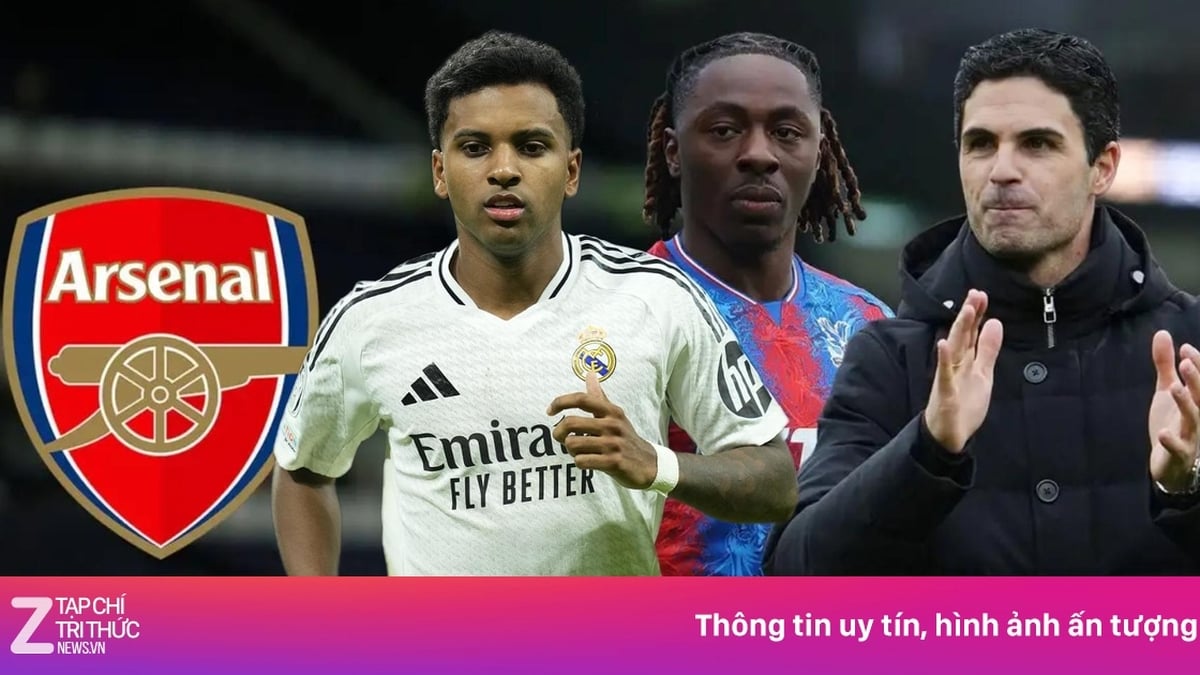








































![[ข่าวการเดินเรือ] กว่า 80% ของความสามารถในการขนส่งตู้คอนเทนเนอร์ทั่วโลกอยู่ในมือของ MSC และพันธมิตรการขนส่งรายใหญ่](https://vphoto.vietnam.vn/thumb/402x226/vietnam/resource/IMAGE/2025/7/16/6b4d586c984b4cbf8c5680352b9eaeb0)












































การแสดงความคิดเห็น (0)